苹果手机作为全球最受欢迎的智能手机之一,其操作系统iOS13带来了诸多新功能和改进,其中短信的处理方式也得到了优化和改良,为用户提供更加便捷的使用体验。在日常使用中我们难免会遇到短信过多的情况,这时候如何快速批量删除短信成为了许多苹果手机用户的关注焦点。本文将针对苹果手机iOS13系统下的短信删除操作进行探讨,以帮助用户更好地管理和清理手机中的短信。
苹果手机IOS13 短信如何批量删除
方法如下:
1.手机桌面上,点击“信息”
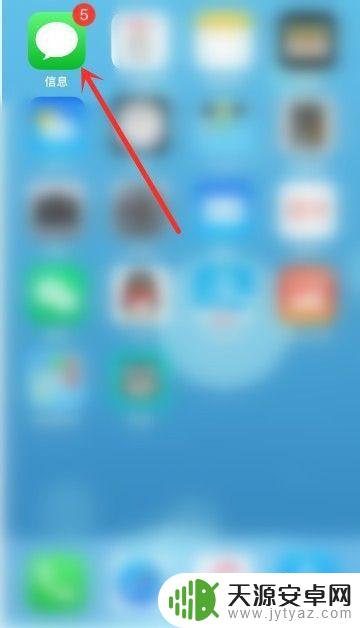
2.点击信息右上方的“...”三个点的符号
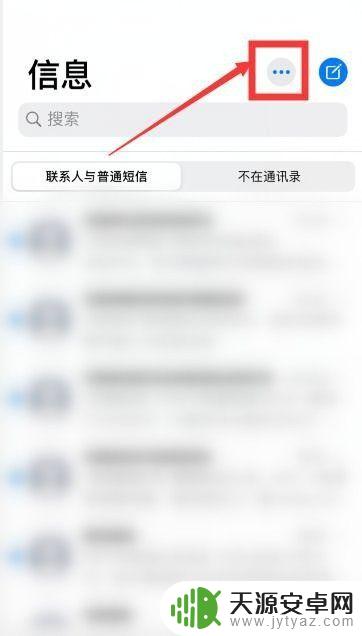
3.点击底部出现的“选择信息”
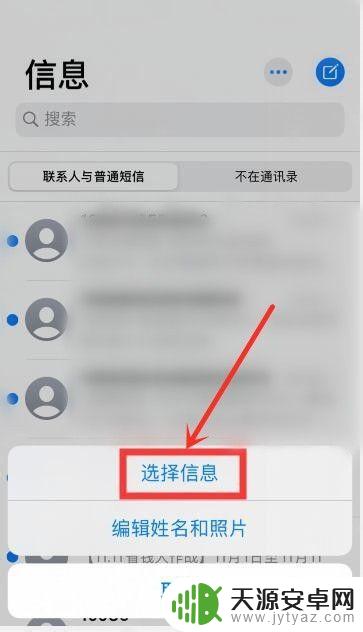
4.这时候短信就可以进行多选了
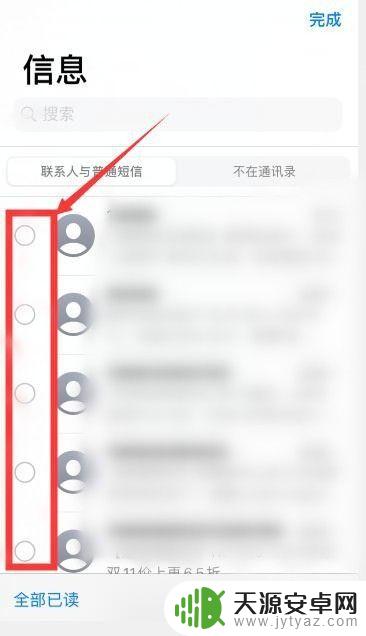
5.勾选需要删除的短信,然后点击右下角的“删除”
选择的短信就被批量删除了
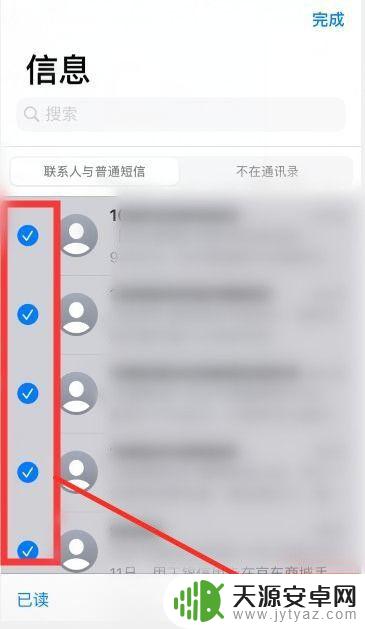
6.如果只需要删除单条短信的,可以直接向左滑动短信,点击删除
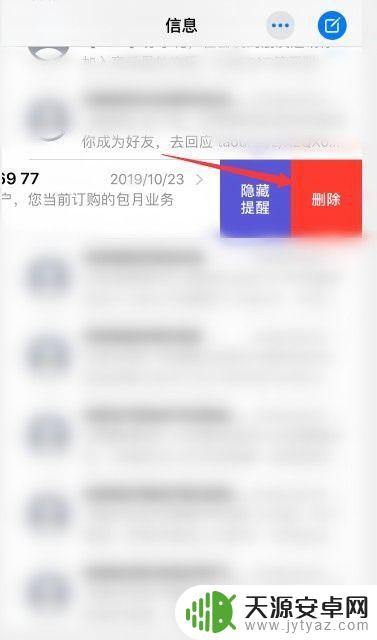
7.再点击底部出现的“删除”即可
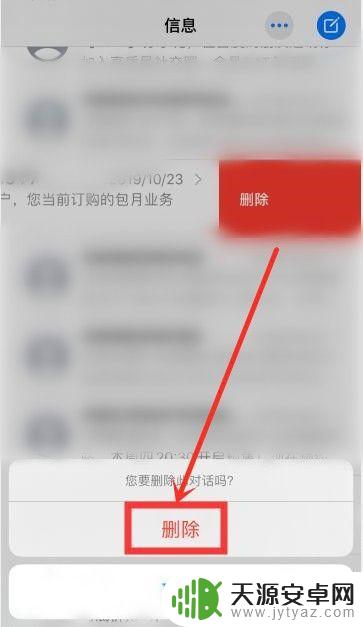
8.总结:
1、苹果手机桌面上,点击信息进入短信页面
2、点击右上方的“...”符号——选择信息
3、勾选需要删除的短信,点击右下角删除即可
4、向左滑动短信,点击删除,再点击底部弹出的“删除”可以删除单条短信
以上就是苹果手机如何快速删除短信的全部内容,如果你遇到这个问题,可以尝试按照以上方法解决,希望这些方法能对你有所帮助。









